win10系統啟動慢詳細處理步驟
一些用戶在使用win10系統的時候,呈現啟動慢的情況,該怎么解決呢?下文這篇教程就為你們帶來了win10系統啟動慢的詳細處理步驟。

首先,我們打開控制面板,然后選擇電源選項。點擊選擇電源按鈕的功能
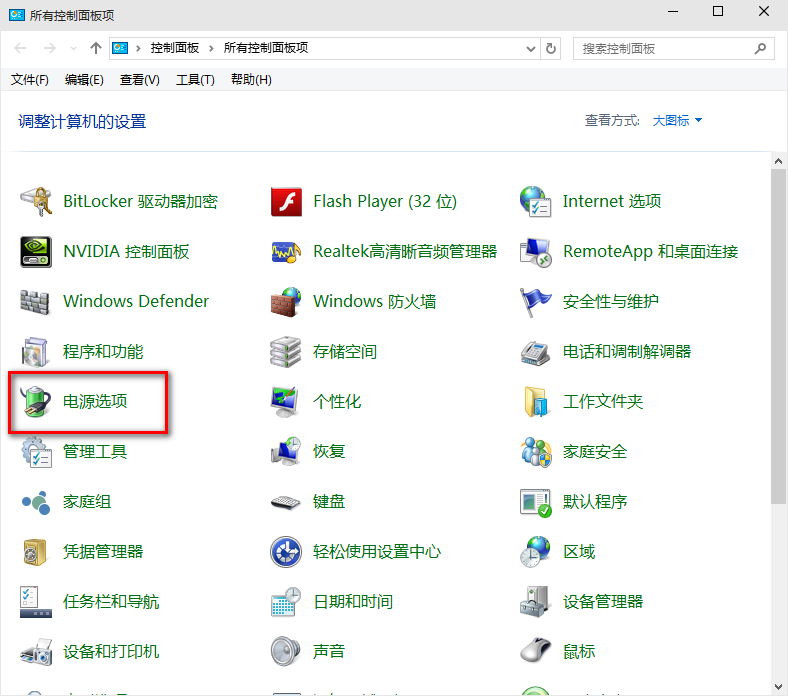
然后點擊”更改當前不可用的設置“,紅色箭頭指的地方
然后,在”啟用快速啟動“那項打上勾之后重啟。(有很多安裝系統后默認都是勾上的,可是有些不起作用,所以,如果已經打勾的請去掉后,重啟再勾上)
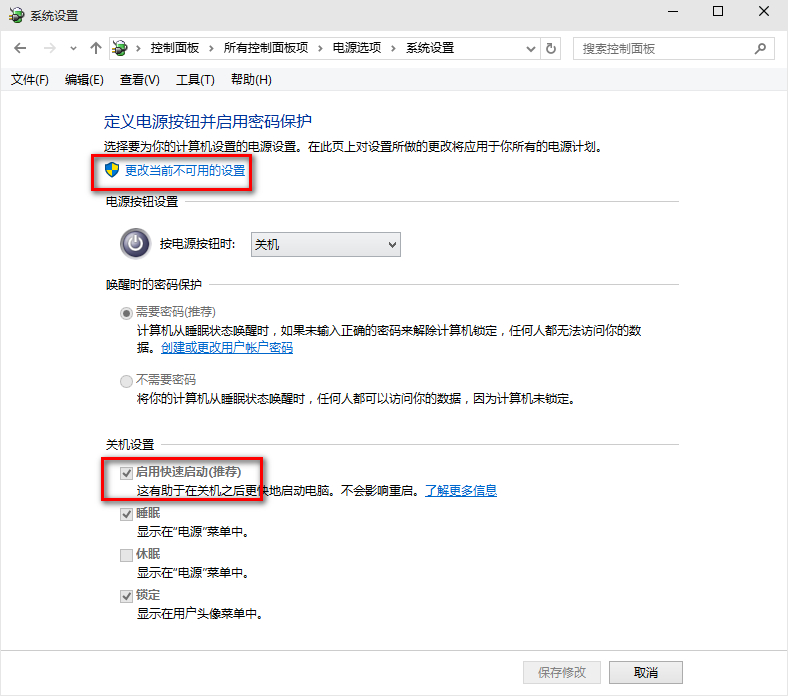
在這里是灰色的,也是不可選 :是因為在’本地組策略編輯器”里面已經設置了,所以,這里是灰色的
方法二:用win鍵加R鍵調出運行框,輸入'gpedit.msc',然后回車,調出組策略編輯器
如下圖,點擊,計算機配置項下面的'管理模板'
依次點擊'系統',找到'關機'項,然后點擊'關機'
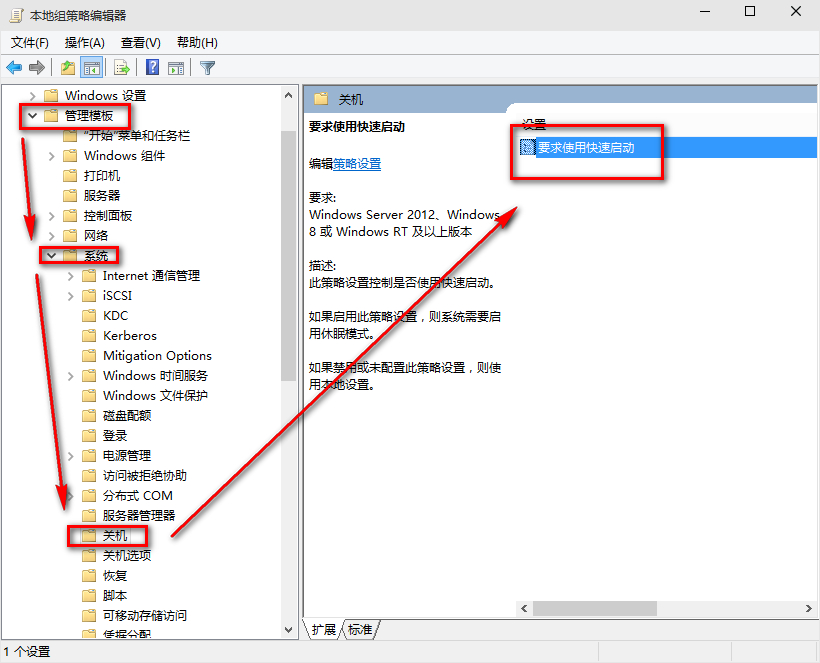
點擊如圖四所示的'要求使用快速啟動'
然后,選擇'啟用',之后點擊確定
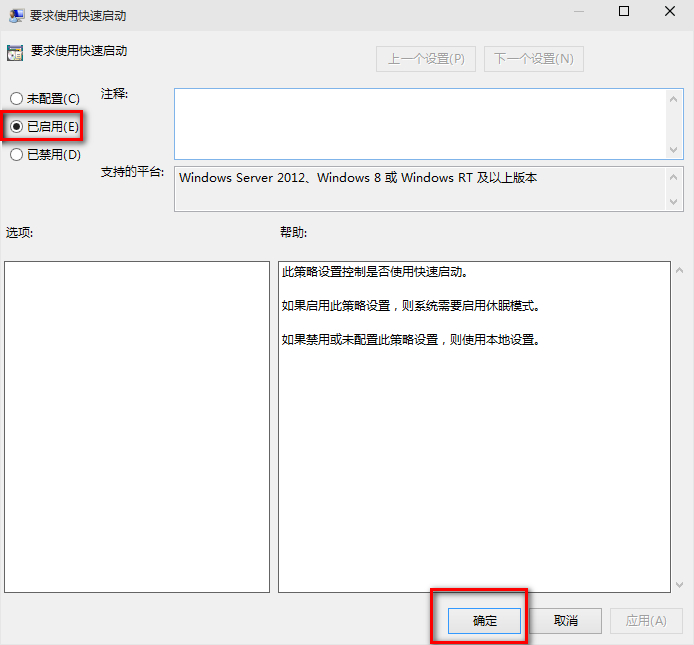
(這里選擇了啟用,那么在就會出現在上面控制面板里的啟用快速啟動是灰色的,)
方法三:桌面右鍵單擊電腦,打開屬性
然后,選擇'高級系統設置'
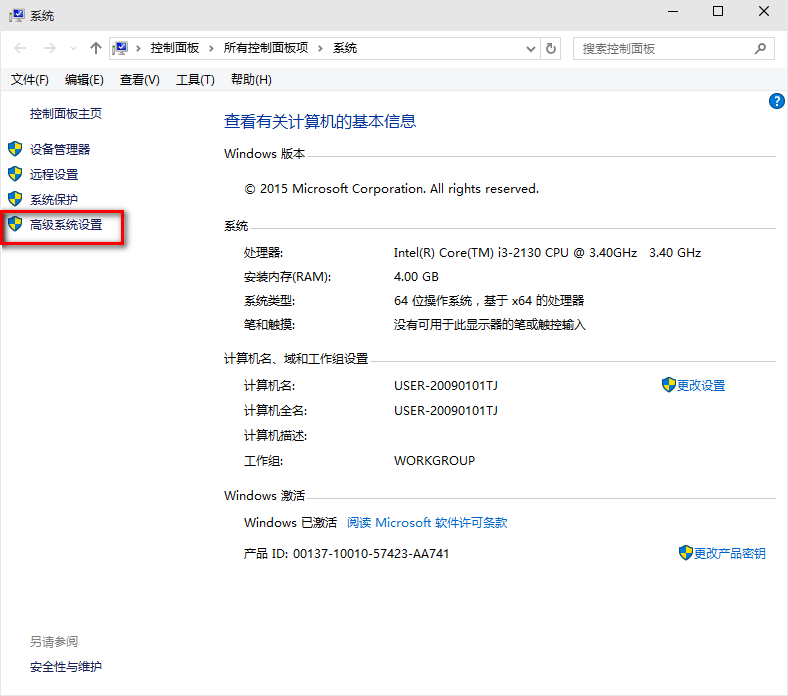
在出現的系統屬性,高級項
在'啟動和故障恢復'那里,點擊'設置'
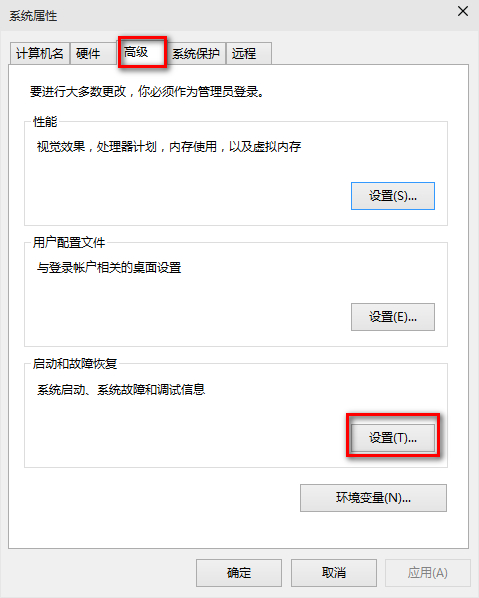
然后,在出來的系統啟動,默認操作系統那里,選擇當前系統
然后把所有帶勾的如圖二一樣去掉
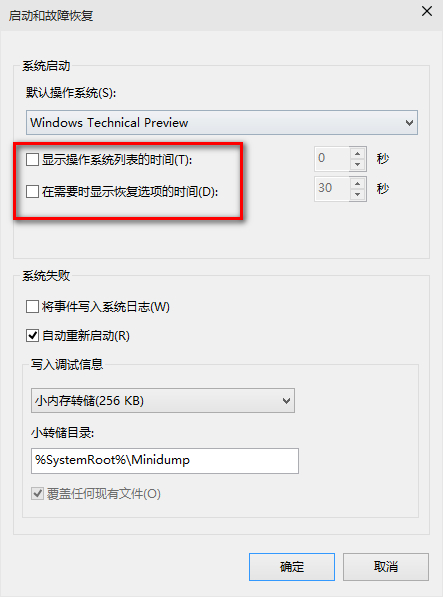
之后,點擊確定
運行'msconfig',系統配置
在系統配置'常規'項,如圖一一樣勾上選項
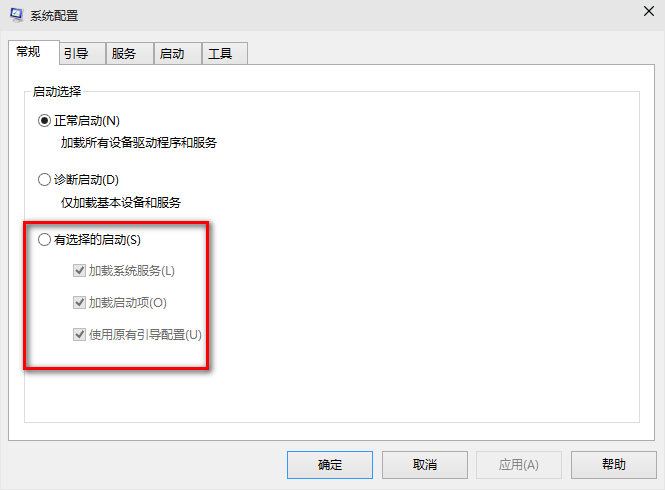
然后點擊'引導',切換后,點擊如圖二所示的'高級選項'
然后勾上'處理器個數',點擊下拉箭頭,選擇最大的數字
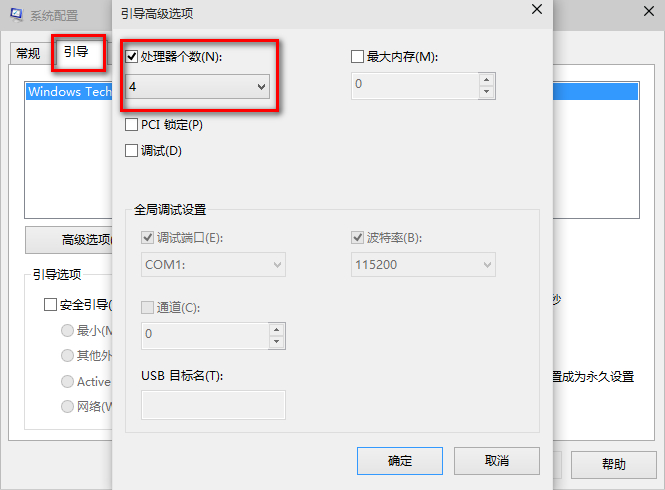
看完了上文講述的win10系統啟動慢的詳細處理步驟,你們是不是都明白了呢?
相關文章:
1. Win10輸入msconfig如何恢復設置?2. Win10電腦磁盤占用率太高怎么解決?3. 微軟 Win11 首個 Canary 預覽版 25314 推送 附更新內容和升級方法4. Win10系統分辨率調錯黑屏了怎么辦?Win10系統分辨率調錯黑屏解決方法5. Win11系統如何設置開機登錄密碼?Win11系統設置開機密碼方法6. 如何在Win11系統上刪除本地用戶?Win11刪除本地用戶教程方法7. Win11怎么開啟視覺透明效果?Win11開啟透明效果操作方法8. Win10圖標盾牌怎么去掉?Win10程序圖標小盾牌去除方法9. Win10免費升級Win11在哪 Win10獲得免費升級Win11的方法10. Win11磁盤清理在哪里?Win11怎么進行磁盤清理

 網公網安備
網公網安備